Sas တွင် မှတ်ချက်များဖန်တီးနည်း (ဥပမာများဖြင့်)
SAS တွင် မှတ်ချက်တစ်ခုဖန်တီးရန် အလွယ်ကူဆုံးနည်းလမ်းမှာ စာသားကို မီးမောင်းထိုးပြပြီး Ctrl + / နှိပ်ပါ။
စာသားကို မီးမောင်းထိုးပြပြီး Ctrl + / နှိပ်ခြင်းဖြင့် မှတ်ချက်ကို အလွယ်တကူ ဖျက်နိုင်သည်။
အကယ်၍ သင်သည် မှတ်ချက်တစ်ခုကို ကိုယ်တိုင်ဖန်တီးလိုပါက၊ စာသား၏အစတွင် /* ဟု ရိုက်ပြီး မှတ်ချက်တစ်ခုအဖြစ်သို့ ပြောင်းလိုသော စာသား၏အဆုံးတွင် */ ဟုရိုက်နိုင်သည်။
အောက်ပါဥပမာသည် လက်တွေ့တွင် မည်သို့လုပ်ဆောင်ရမည်ကို ပြသထားသည်။
ဥပမာ- SAS တွင် မှတ်ချက်များဖန်တီးပါ။
SAS တွင် အောက်ပါကုဒ်ရှိသည်ဆိုပါစို့။
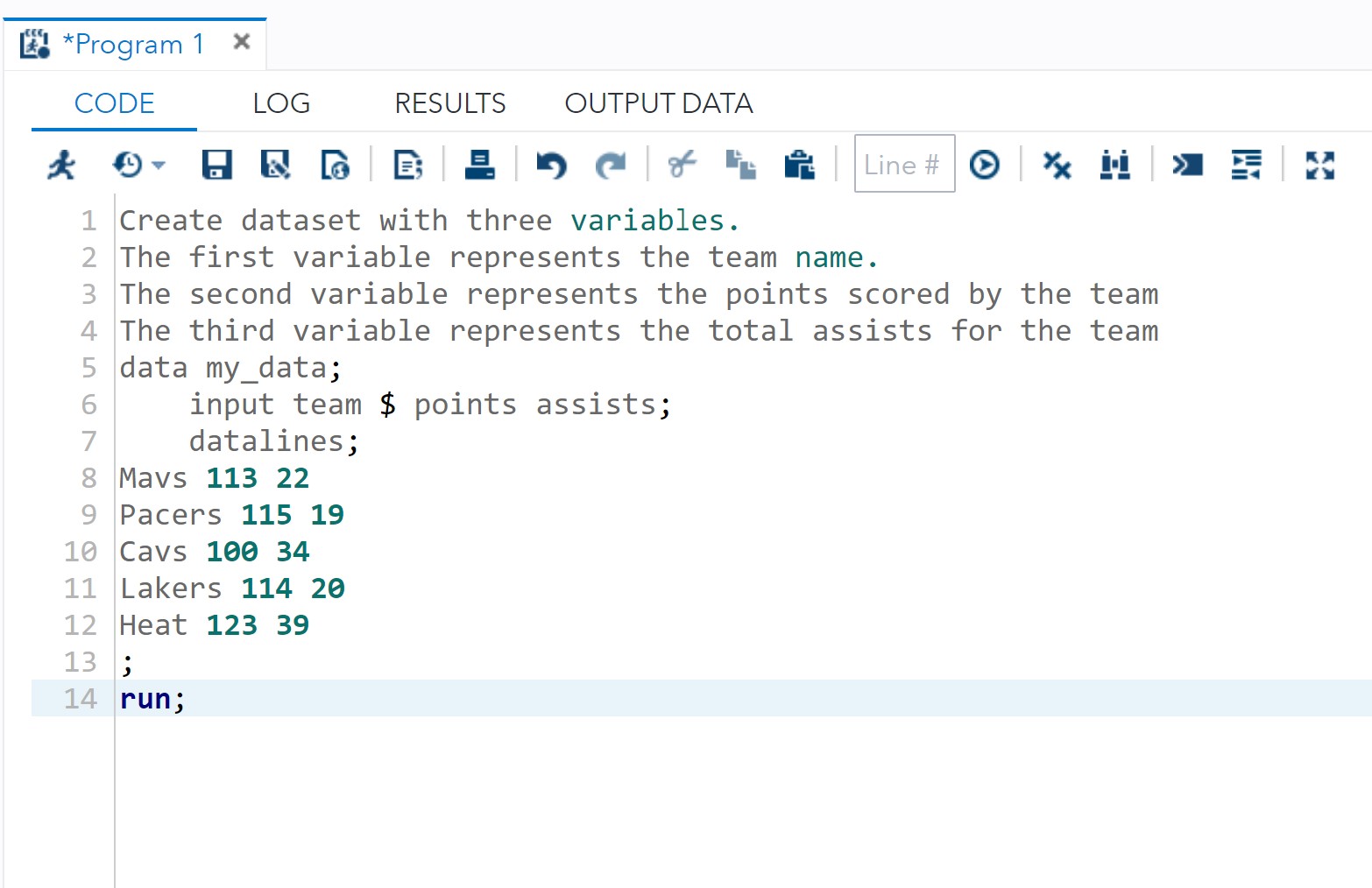
ကုဒ်၏ပထမမျဉ်းလေးကြောင်းသည် ကျန်ကုဒ်၏လုပ်ဆောင်ပုံကို ရိုးရိုးရှင်းရှင်းဖော်ပြသည်။
ထို့ကြောင့် ဤစာကြောင်းများကို မှတ်ချက်များအဖြစ် ပြောင်းလဲလိုပါသည်။
ပထမမျဉ်းလေးကြောင်းကို မှတ်ချက်များအဖြစ်သို့ ပြောင်းလဲရန်၊ ကျွန်ုပ်တို့သည် ပထမစာကြောင်းလေးခုမှ တစ်ခုစီကို မီးမောင်းထိုးပြပြီး Ctrl + / ကို နှိပ်ပါ။
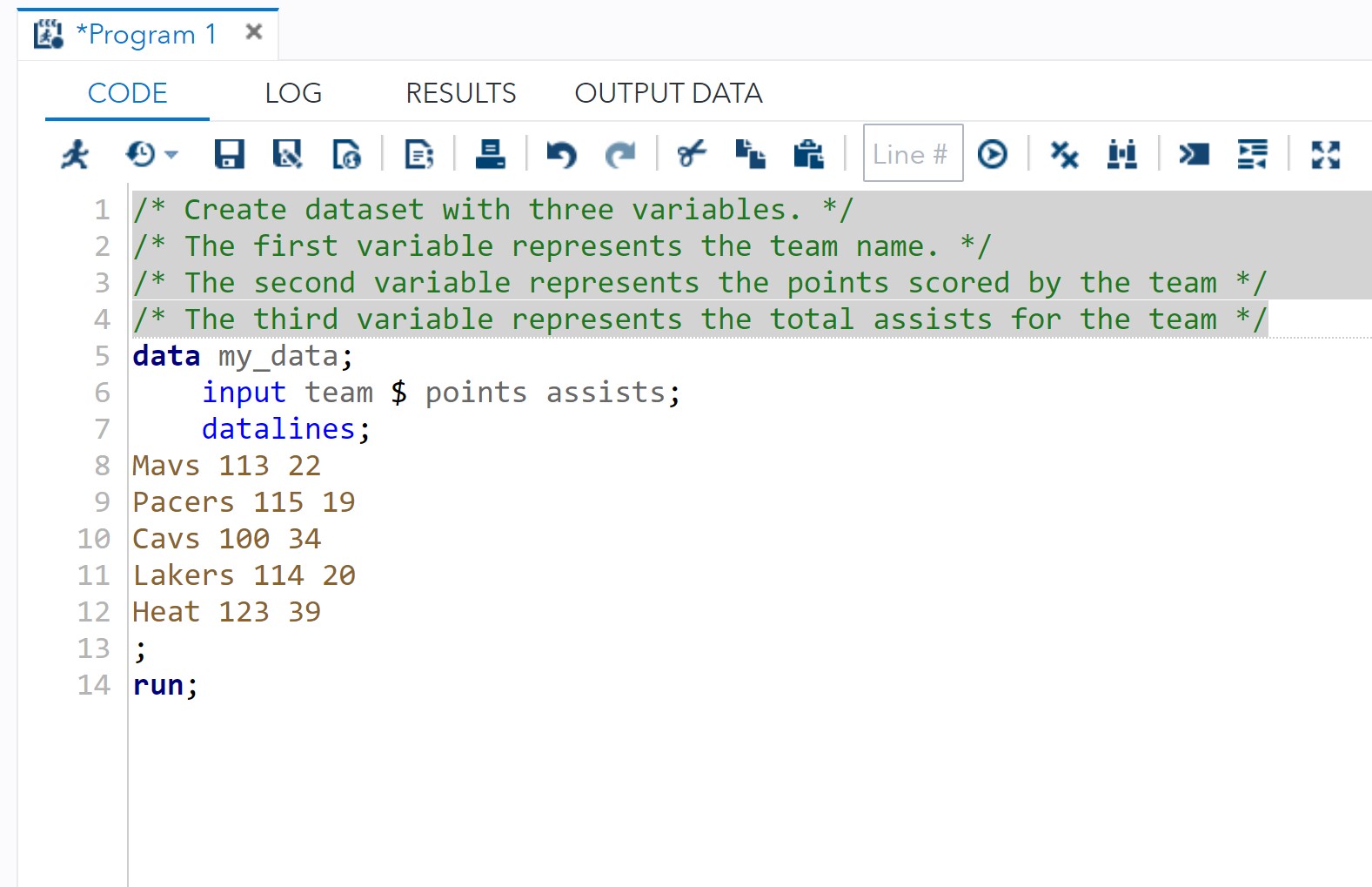
စာကြောင်းတစ်ခုစီ၏အစတွင် ခရေပွင့် ( /* ) ပါသော မျဉ်းစောင်းတစ်ခုကို ပေါင်းထည့်ထားပြီး စာကြောင်းတစ်ခုစီ၏အဆုံးတွင် ခရေပွင့်နှင့် မျဉ်းစောင်း ( */ ) ကို ထည့်ထားကြောင်း သတိပြုပါ။
ဤစာကြောင်းလေးခုသည် မှတ်ချက်များဖြစ်ကြောင်း ဖော်ပြသည်။
တစ်ကြောင်းချင်းစီကို မီးမောင်းထိုးပြပြီး Ctrl + / ထပ်မံနှိပ်ခြင်းဖြင့် ပထမစာကြောင်းလေးကြောင်းကို အလွယ်တကူ မှတ်ချက်မပေးနိူင်ပါ။
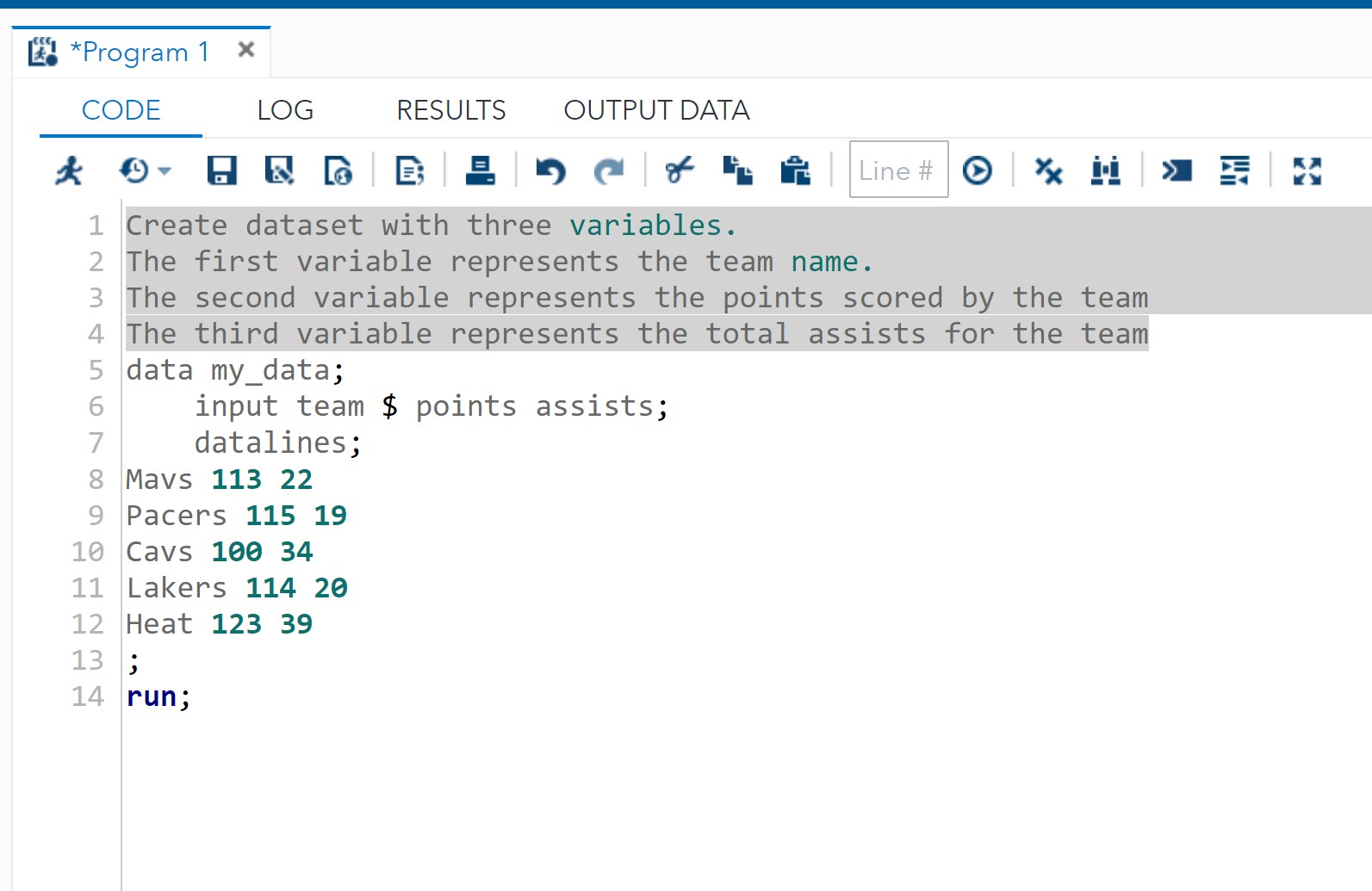
မျဥ်းစောင်းများနှင့် ကြယ်ပွင့်များကို ပထမမျဉ်းလေးကြောင်းစီမှ ဖယ်ရှားထားကြောင်း သတိပြုပါ။
ဤသည်မှာ စာကြောင်းတစ်ခုစီသည် မှတ်ချက်မဟုတ်တော့ကြောင်း ညွှန်ပြသည်။
မှတ်ချက် – SAS ရှိ မှတ်ချက်များ တစ်ခု သို့မဟုတ် တစ်ခုထက်ပိုသော စာကြောင်းများအဖြစ်သို့ ပြောင်းလဲသောအခါ စာသားသည် အစိမ်းရောင်ဖြစ်သွားသည်။ ယင်းက သင်သည် ဤသတ်သတ်မှတ်မှတ်စာကြောင်းများကို မှတ်ချက်များအဖြစ်သို့ ပြောင်းလိုက်ကြောင်း ရှင်းရှင်းလင်းလင်း ဖော်ပြသည်။
ထပ်လောင်းအရင်းအမြစ်များ
အောက်ဖော်ပြပါ သင်ခန်းစာများသည် SAS တွင် အခြားသော ဘုံလုပ်ဆောင်ချက်များကို မည်သို့လုပ်ဆောင်ရမည်ကို ရှင်းပြသည်-
CSV ဖိုင်များကို SAS သို့မည်သို့တင်သွင်းမည်နည်း။
Excel ဖိုင်များကို SAS သို့ဘယ်လိုတင်သွင်းမလဲ။
SAS တွင် outliers ကိုမည်သို့ခွဲခြားနိုင်မည်နည်း။